Apple hat mit der Präsentation des M1 überzeugt und einen Chip in die neuen MacBook Air, MacBook Pro und Mac mini integriert, der alles zuvor gesehene hinter sich lässt.
Für wenige Wochen durfte ich das neue MacBook Air mit M1 Chip testen. Vorneweg: Es fühlt sich irgendwie an wie ein iPad. Dies, weil das MacBook Air nicht warm wird, keine Lüftergeräusche von sich gibt und weil es in sekundenschnelle einsatzbereit ist. Zudem lassen sich darauf auch iPhone- und iPad-Apps ausführen. Was sich als Vorteil bei gewissen Apps zeigt.
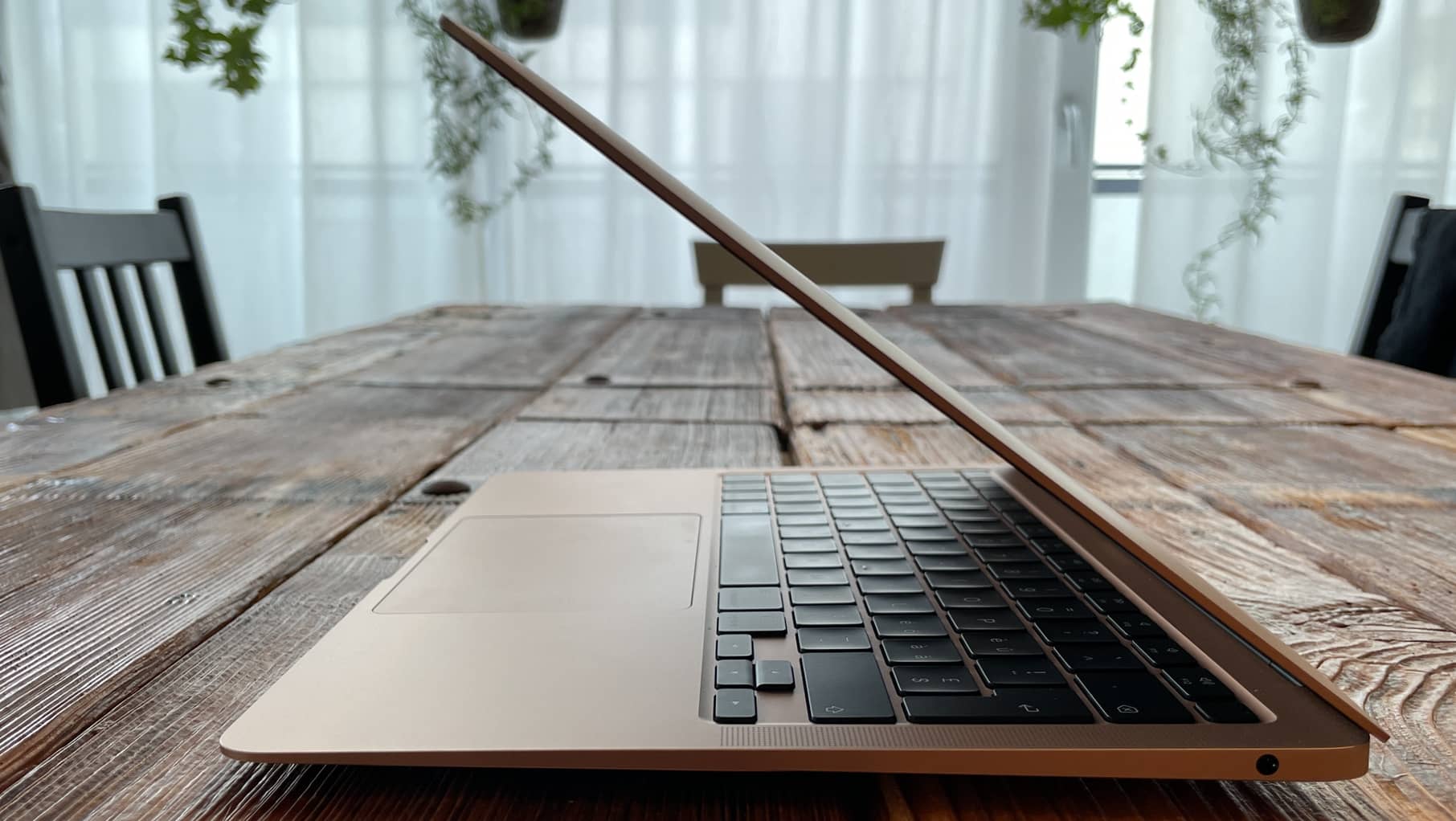
Auspacken und loslegen
Die Einrichtung ist innerhalb wenigen Minuten erledigt. Je nach Internetverbindung werden die iCloud- und App Store-Daten mehr oder weniger schnell geladen. Weitere Einstellungen (Land, Sprache, Siri, Apple Pay, etc.) sind in wenigen Minuten durchgeklickt. Wie gewohnt für Apple Geräte, ist die Einrichtung kinderleicht und somit eine Freude.
Weniger erfreut, ist die unterschiedliche Darstellung der Möglichkeit gewisse Einstellungen später durchzuführen. Apple will, dass beim Einrichten des MacBooks möglichst viel aktiviert wird. Siri, Touch ID und Apple Pay sind Funktionen, welche auch später noch eingerichtet werden könnten. Die “Überspringen”-Taste ist beim Einrichten oft etwas versteckt.
Ist die Einrichtung abgeschlossen lohnt sich ein Blick in den App Store, um bereits gekaufte Apps zu installieren und auch einen Blick auf die möglichen iPhone- und iPad-Apps zu werfen.
M1
Deswegen will man einen neuen Mac. Der M1 Chip basiert auf derselben Architektur wie die Chips in iPhone, iPad und Apple Watch. Diese, von Apple entwickelten ARM-Prozessoren sind leistungsstark und effizient. Das stromsparende und auf Leistung ausgelegte Design ist, wie bei iOS / iPadOS, mit dem Betriebssystem abgestimmt. So konnte ich tatsächlich eine durchgehende Batterielaufzeit von mehreren Tagen erreichen. Dabei sind fürs bloggen meist keine Batteriehungrigen Apps am Laufen. Dennoch sind stets mehrere Programme gestartet, ein Video oder Musik läuft grundsätzlich immer. Safari, Mail, Tweetbot, Fotos und Pixelmator sind Programme, die im Dauereinsatz sind.
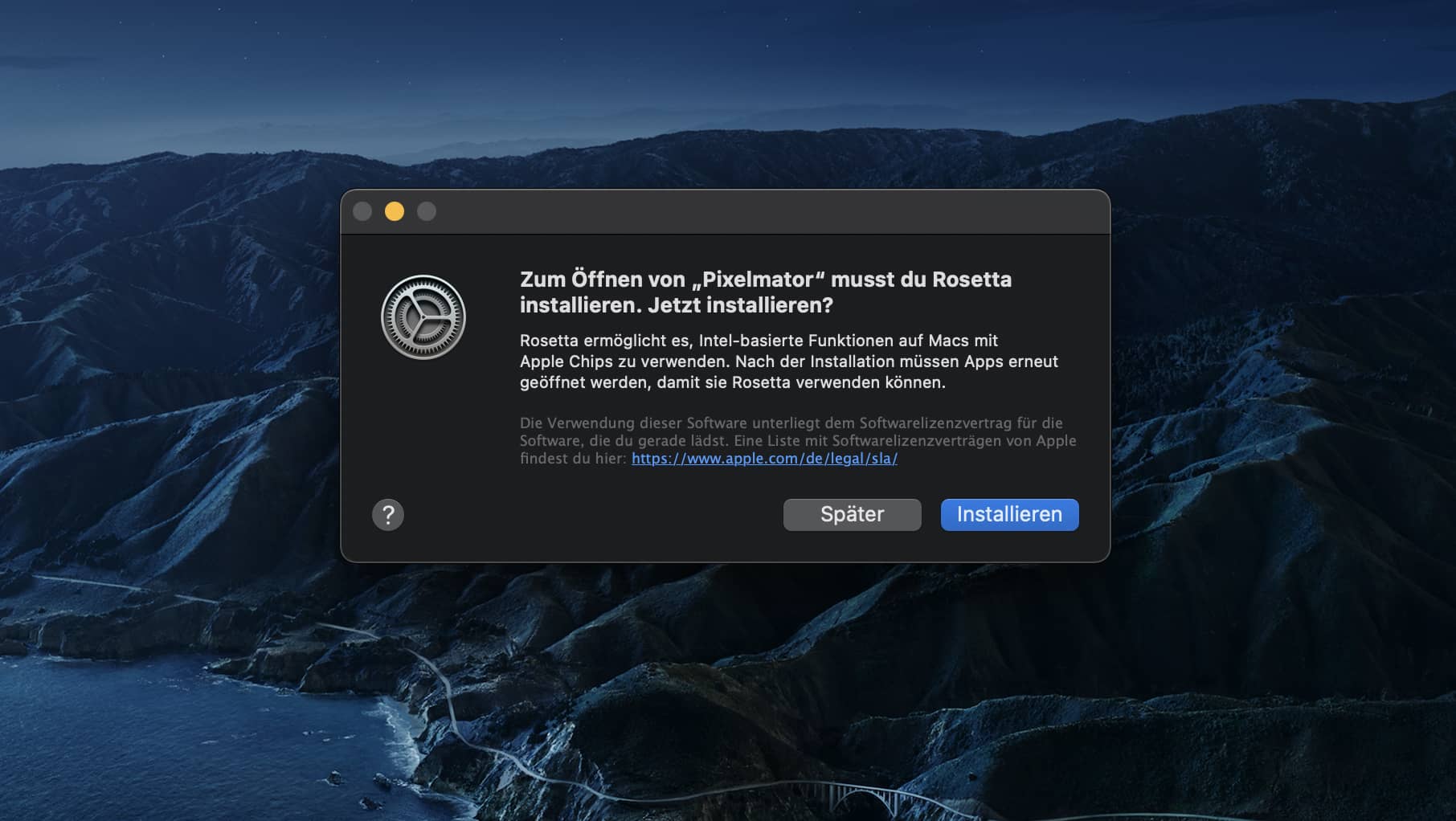
bye bye Intel
Programme, die auf einem Mac mit M1 Chip ausgeführt werden möchten, basieren auf der ARM-Architektur. Anders als bei Intel. Alles, was aus dem Mac App Store geladen wird, kann umgehend genutzt werden. Für andere, ältere Programme, kommt ein “Übersetzungsprogramm” zum Einsatz.
Rosetta übersetzt Intel-Apps und dies in wenigen Sekunden. Wird ein Programm, welches noch nicht für den Apple M1-Chip optimiert wurde, zum ersten Mal gestartet, schaltet sich Rosetta ein. Dieser Vorgang dauert meist nur wenige Sekunden und muss auch nur beim ersten Ausführen durchlaufen werden.
Somit muss man grundsätzlich mit keinen Einschränkungen rechnen, wenn von einem ältere Mac auf einen neuen M1-Mac gewechselt wird.
Batterie
Zurück zur Batterieleistung. Was der M1 an Leistung bringt und dabei die Batterie nicht leer saugt, ist beeindruckend. Am 25. Januar habe ich das MacBook Air voll geladen, daran gearbeitet und es anschliessend zugeklappt. Als ich am 30. Januar das MacBook Air aus dem Ruhezustand aufweckte, zeigte die Anzeige noch über 70% an. Weiter konnte ich mit WLAN verbunden über 8 Stunden arbeiten, ohne dass ich das MacBook mit Strom versorgen müsste. Der Akku zeigte anschliessend noch eine Restprozentanzeige von 31%.
Kleine Helfer, grosser nutzen
Ein Mac mit M1 Chip bedeutet zudem, dass auch iPhone- und iPad-Apps auf dem Mac installiert und genutzt werden können. Hier haben die Entwickler die Wahl und können die Erscheinung im Mac App Store einer iOS / iPadOS-App bestimmen.
Auf dem iPhone nutze ich für kleine Fotobearbeitungen gerne die Erweiterung TouchRetouch (App Store-Link). Damit lassen sich kinderleicht Objekte aus einem Bild entfernen. Nur schon dieser Vorteil, dass die App auf dem Mac genutzt werden kann, ist einfach genial und erleichtert meinen Workflow.

Tastatur, Trackpad, Touch ID
Am iMac arbeite ich nach wie vor mit dem bekannten Magic Keyboard und der Magic Maus. Greife ich zum iPad Pro, tippe ich da auf dem neusten Magic Keyboard. Einen Vergleich zu anderen Mac-Tastaturen kann ich leider nicht bieten.
Die Tasten mit Scherenmechanismus des MacBook Air tippen sich leicht und haben einen angenehmen hub.
Dank dem eingebauten grossen Trackpad kann schon mal auf eine Maus verzichtet werden. Lieber tippe ich, als auf fest auf das Trackpad zu klicken. Hier gilt es die Voreinstellung (Einstellungen -> Trackpad -> “Klick durch Tippen”) anzupassen. Tippt man sich durch die Einstellungen des Trackpads, ist es hilfreich die Animationen der Gestensteuerung anzuschauen. Diese Bedienung durch Wischen von ein-, zwei- oder drei Finger durch macOS Big Sur erleichtert effizientes Navigieren.
Touch ID zeigt sich als geniale Erfindung für das MacBook. Das Gerät ist im nu entsperrt und vor fremden eingriffen optimal geschützt. Selbstverständlich kann damit nicht nur das MacBook entsperrt, sondern auch der Kauf von Apps und die Zahlung via Apple Pay bestätigt werden. Als weitere grosse Verbesserung bei der Sicherheit schätze ich es, dass bei der automatischen Eingabe des gespeicherten Passworts die Betätigung über Touch ID verlangt wird.
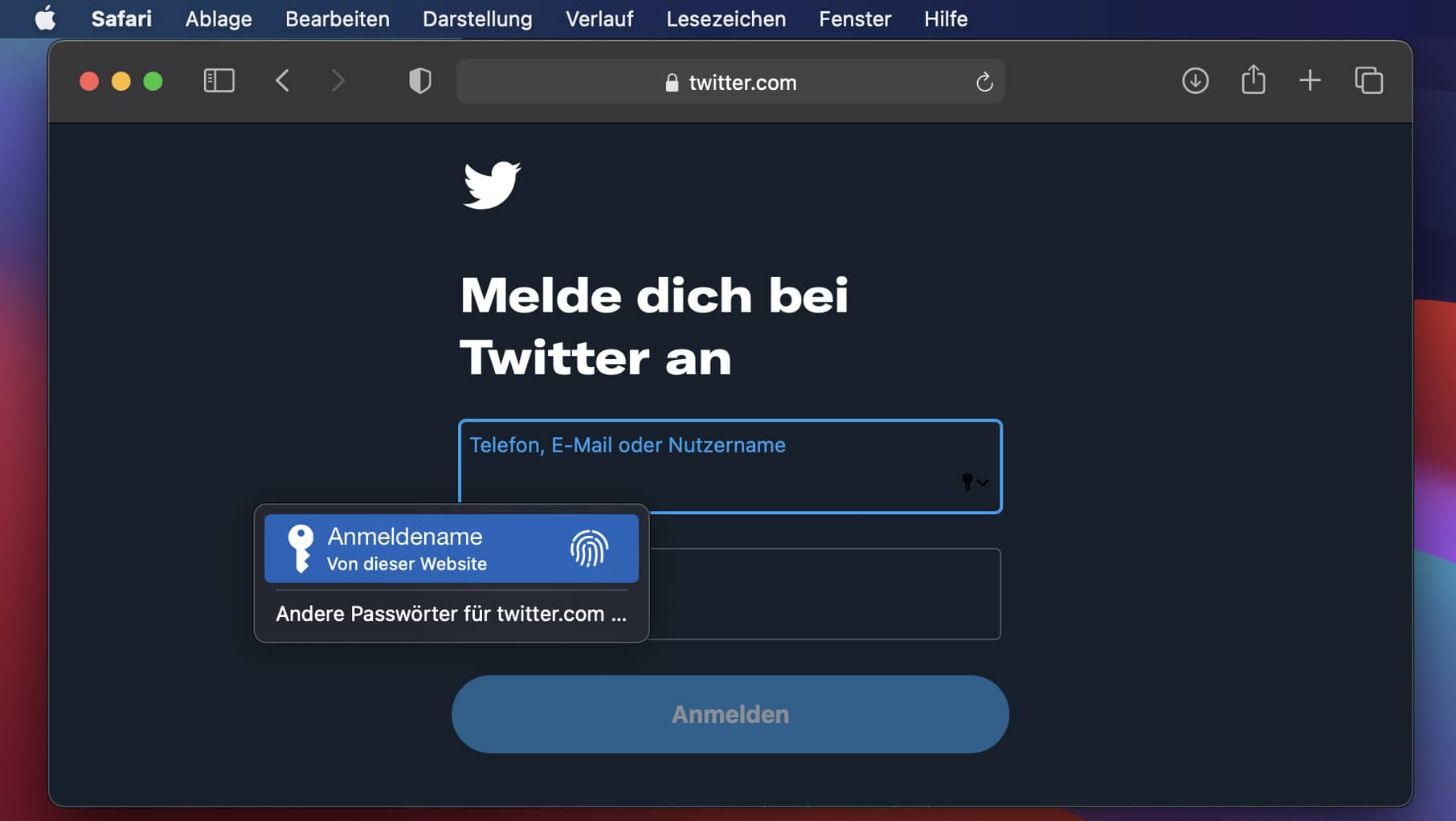
Preis- / Leistung
Wer ein MacBook sucht, mit welchem man sehr lange ohne externe Stromzufuhr arbeiten kann, dem sei das MacBook Air sehr empfohlen. Übrigens reicht es für “gewöhnliches Arbeiten” aus, das MacBook Air in der Grundkonfiguration zu wählen. Beim Kauf kann man sich zwischen 256 GB und 512 GB Speicherplatz entscheiden. Bei der Wahl zu mehr integriertem Speicherplatz wird zudem ein weiterer Grafikkern des M1 freigeschaltet. Denn beide Konfigurationen haben denselben M1 Chip verbaut. Beim MacBook Air mit 256 GB Speicher arbeitet der M1 Chip mit 8‑Core CPU und 7‑Core GPU. Wählt man 512 GB SSD Speicher, dann stehen dem M1 8‑Core CPU und 8‑Core GPU bereit. Ausreichende 8 GB Arbeitsspeicher welche vom M1 verwaltet und nicht aufgestockt werden können sind bei beiden Modellen integriert.
Obwohl ich im Office mit einem 27″ iMac arbeite, habe ich das 13,3″ Retina Display schätzen gelernt. Die Grösse passt für unterwegs wie auch zu Hause. Beleuchtete Tasten sind jederzeit ein Mehrwert. True Tone habe ich beim iPad Pro stets gelobt und möchte es auch auf dem iPhone nicht mehr missen. Die Anpassung an das aktuelle Umgebungslicht schont die Augen und erleichtert so das Arbeiten.
MacBook Air kommt mit “nur” 2 USB-C Anschlüssen, was ausreichend ist. Ausser dem Ladekabel habe ich nichts anschliessen müssen. Die Integration von WLAN 6 genügt – die Daten kommen und gehen hier über die iCloud und andere Onlinedienste.
Die Basisversion, welche wie gesagt absolut ausreichend ist, gibt es für Fr. 1’079.-. Mehr SSD Speicher und dazu einen Kern mehr beim Grafikprozessor im M1 gibt es dann für Fr. 1’349.-. Infos dazu auf apple.com.




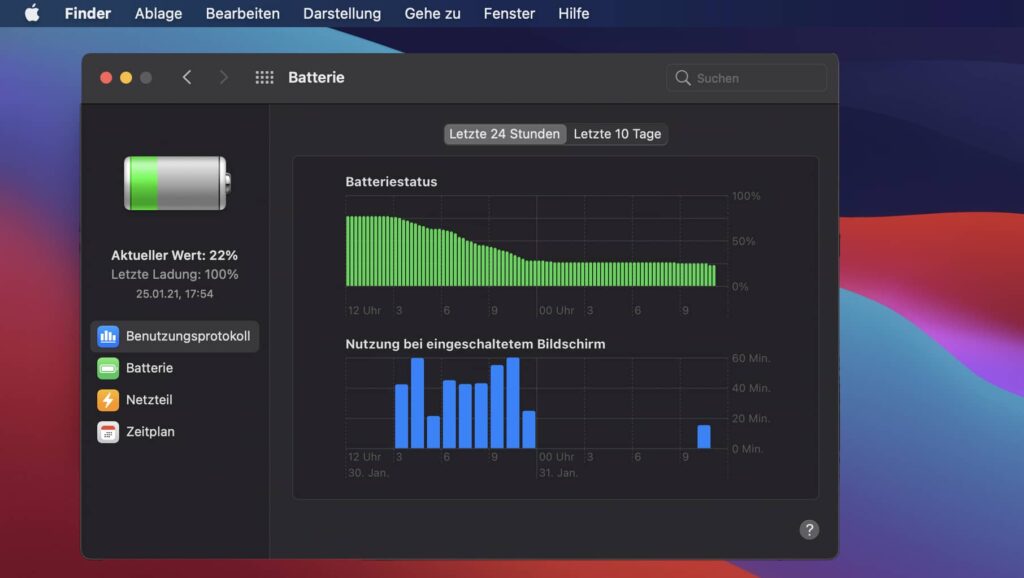
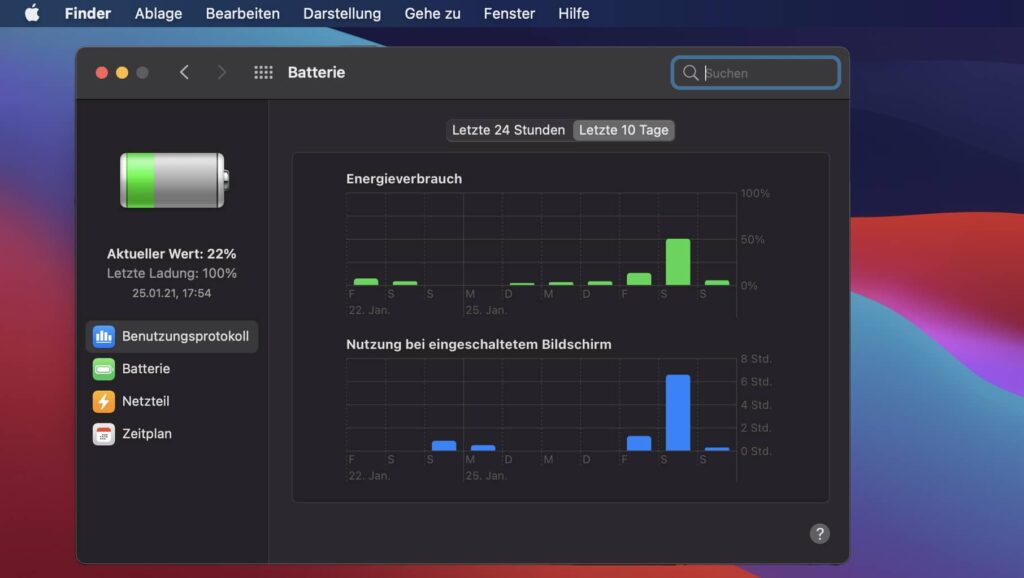
1 Kommentar
Dave
Ja das Teil ist einfach super. Habe mir als Übergang ein MacBook Air M1 mit 16GB RAM und 1TB Platte geholt. Wollte eigentlich ein MacBook Pro, aber da warte ich jetzt erstmal ab. Bislang habe ich mit einem MacBook Air aus dem Jahre 2012 gearbeitet. Da musste jetzt endlich was neues her. Bin begeistert vom MacBook Air M1 :-) vor allem der Akku, einfach sagenhaft gut. Und für mich war es nach dem 2012 Air ein Quantensprung.